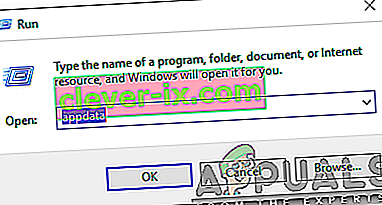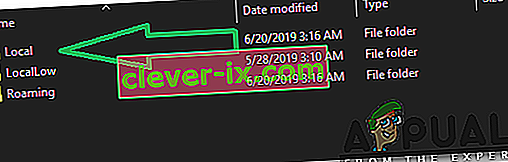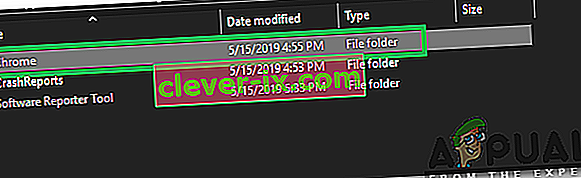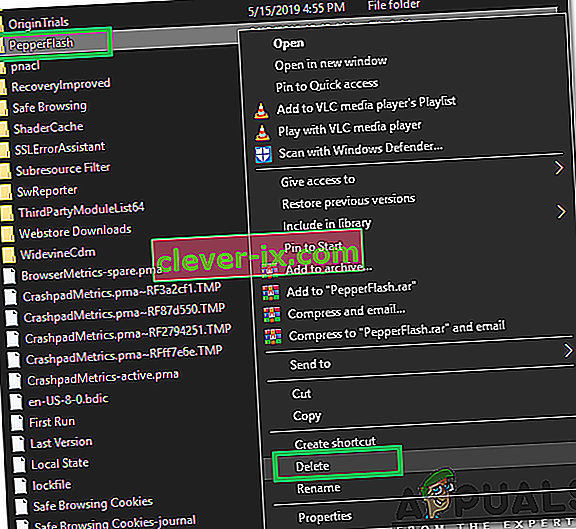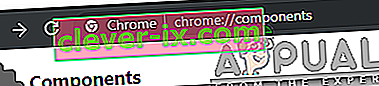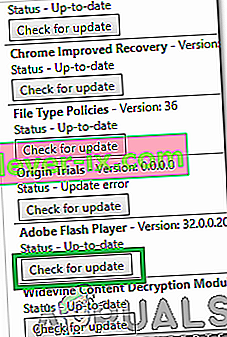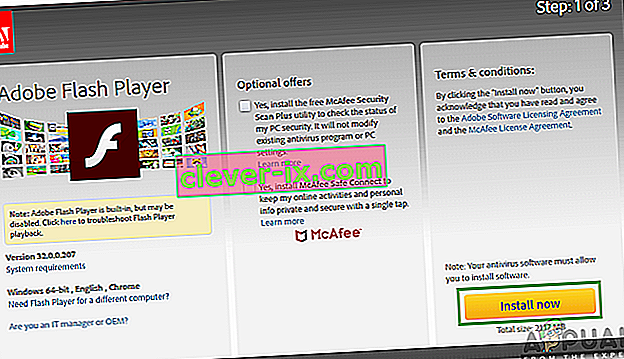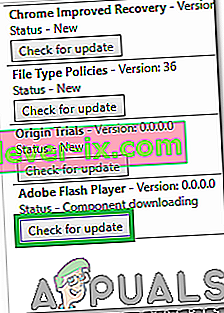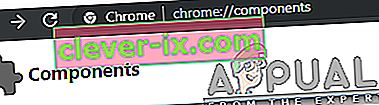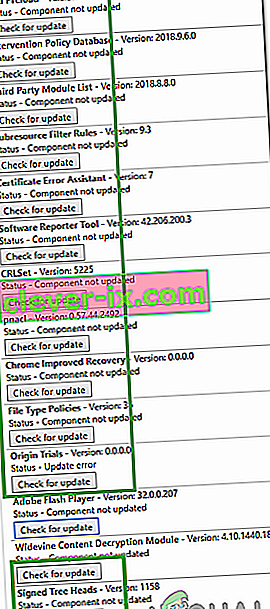Google Chrome er helt sikkert en af de mest anvendte webbrowsere derude. Med sin support udvidet på tværs af flere platforme og strålende hastigheder har den tiltrukket en brugerbase på mere end en milliard mennesker. For ganske nylig er der imidlertid kommet mange rapporter, hvor brugerne står over for fejlen "Komponent ikke opdateret ", mens de prøver at opdatere Flash Player eller en hvilken som helst anden Google-komponent.

Hvad forårsager fejlen "Chrome-komponent ikke opdateret" på Chrome?
Efter at have modtaget adskillige rapporter fra flere brugere besluttede vi at undersøge problemet og undersøgte årsagerne til, at det blev udløst. Nogle af de mest almindelige er anført nedenfor.
- Adobe Flash Player-komponent: Det er muligt, at Adobe Flash Player-komponenten ikke er opdateret på grund af dette, at visse flashindhold, der kræver en højere version af Flash Player, ikke kører korrekt, og denne fejl udløses, fordi den kan ' t opdateres automatisk af Chrome.
- Cache: I nogle tilfælde blev det observeret, at Chromes 'indbyggede version til Flash Player, dvs. "Peper Flash" efterlod noget cache, der forårsagede, at visse funktioner i applikationen ikke fungerede korrekt. På grund af hvilket den automatiske installation af Adobe Flash Player blev forhindret. Det samme gælder også cachen, der er gemt af andre moduler, der også forhindrede deres opdateringsproces
- Forældede komponenter: Der er flere komponenter til Google Chrome ud over Adobe Flash Player. Alle er nyttige i visse scenarier og kræver opdatering regelmæssigt. Hvis komponenterne ikke opdateres regelmæssigt, udløses denne fejl.
Nu hvor du har en grundlæggende forståelse af problemets natur, vil vi gå videre mod løsningerne. Sørg for at implementere disse i den specifikke rækkefølge, som de leveres i, for at undgå konflikter.
Løsning 1: Sletning af problematisk moduls cache
Data cachelagres af komponenter for at reducere indlæsningstiderne og for at give en bedre oplevelse. Men hvis denne cache er beskadiget, kan den forårsage problemer med visse elementer i applikationen. Derfor vil vi i dette trin slette cache-mappen for Chromes indbyggede moduler, der ikke opdateres. For det:
- Tryk på " Windows " + " R " -tasterne samtidigt for at åbne " Kør " -prompten.
- Typen i ”AppData” og tryk ” Enter ” for at åbne cachemappen.
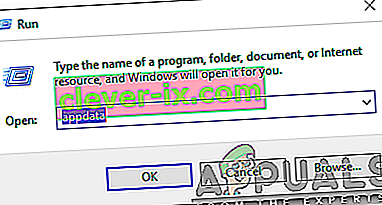
- Dobbeltklik på " Lokal " -mappen og derefter på " Google " -mappen.
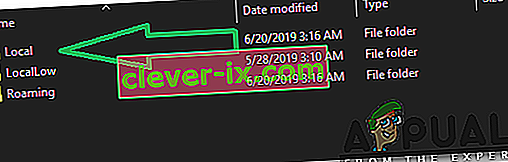
- Dobbelt klik på ” Chrome ” mappen og derefter på ” User data ” mappen.
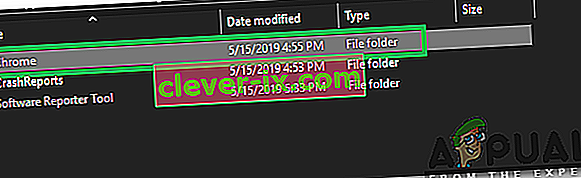
- Højreklik på den mappe, der har modulnavnet, og klik på “ Slet ”.
Bemærk: Mappen har muligvis kun en del af modulnavnet. På billedet har det f.eks. Kun "PepperFlash" til Adobe Flash Player.
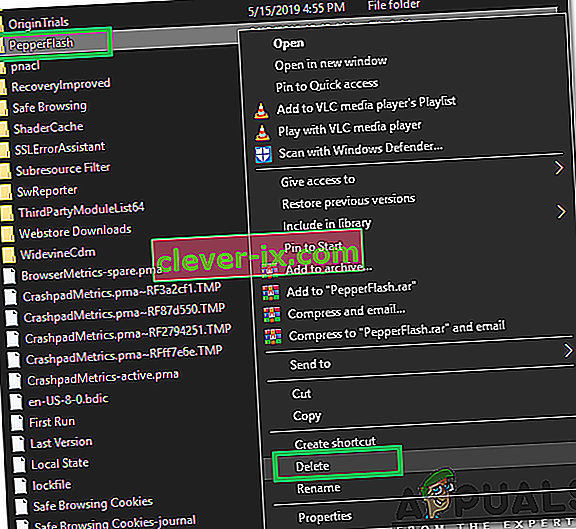
- Klik på " Ja " i meddelelsen, og kontroller, om problemet fortsætter.
Løsning 2: Opdatering af Flash Player-komponenten
Det er vigtigt at holde Flash Player opdateret til den nyeste version. Hvis det ikke er tilfældet, kan du opleve dette problem, når du bruger Flash Player. Derfor vil vi i dette trin manuelt kontrollere Flash Player-opdateringer. For at gøre det:
- Åbn Chrome, og start en ny fane.
- Indtast følgende adresse i adresselinjen, og tryk på " Enter ".
krom: // komponenter /
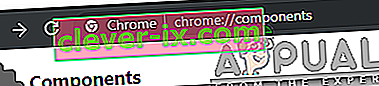
- Naviger ned på listen, og klik på knappen " Søg efter opdateringer " under " Adobe Flash Player ".
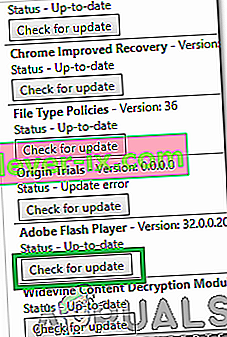
- Mest sandsynligt vil en meddelelse med titlen " Komponent ikke opdateret " blive vist under den efter at have trykket på knappen.
- Åbn en ny fane og cl i ck her for at navigere til ” Adobe Flash Player ” installationsstedet.
- Fjern markeringen af de valgfri tilbud, og klik på knappen "Installer nu ".
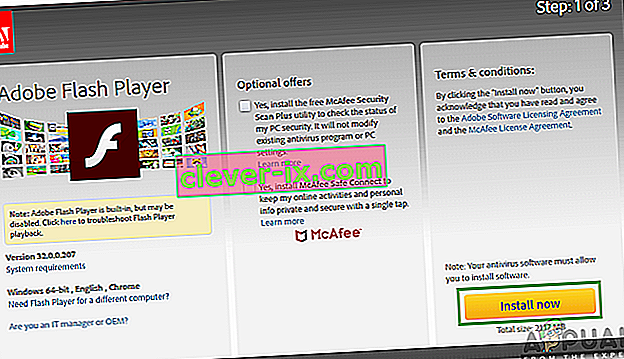
- En " FlashPlayer.exe " downloades efter et par sekunder, klik på " .exe " og
- Installationen starter automatisk, og vigtige filer downloades til din computer.
- Når installationen er afsluttet, skal du genstarte din browser og navigere tilbage til siden " Komponenter " som angivet i de to første trin.
- Klik på knappen " Check for Updates " under " Adobe Flash Player" igen, og meddelelsen " Component Downloading " vises.
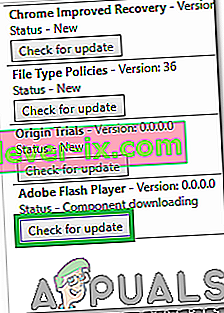
- Komponenten opdateres nu, kontroller for at se om problemet fortsætter.
Løsning 3: Opdatering af andre komponenter
Hvis andre komponenter til Chrome ikke er blevet opdateret, kan de også forårsage problemer med visse elementer i browseren. Derfor kontrollerer vi i dette trin for opdateringer til andre komponenter. At gøre det:
- Åbn Chrome, og start en ny fane.
- Indtast følgende adresse i adresselinjen, og tryk på "Enter".
krom: // komponenter /
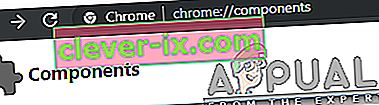
- Klik på knappen " Kontroller for opdateringer " for hver af komponenterne, og vent på, at de opdateres.
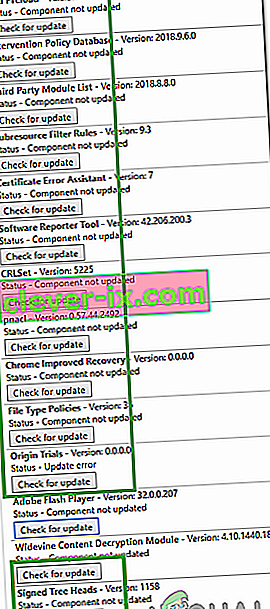
- Nogle af dem viser muligvis " Komponent ikke opdateret ", men det er okay, da de sandsynligvis allerede er opdateret .
- Kontroller, om problemet fortsætter.